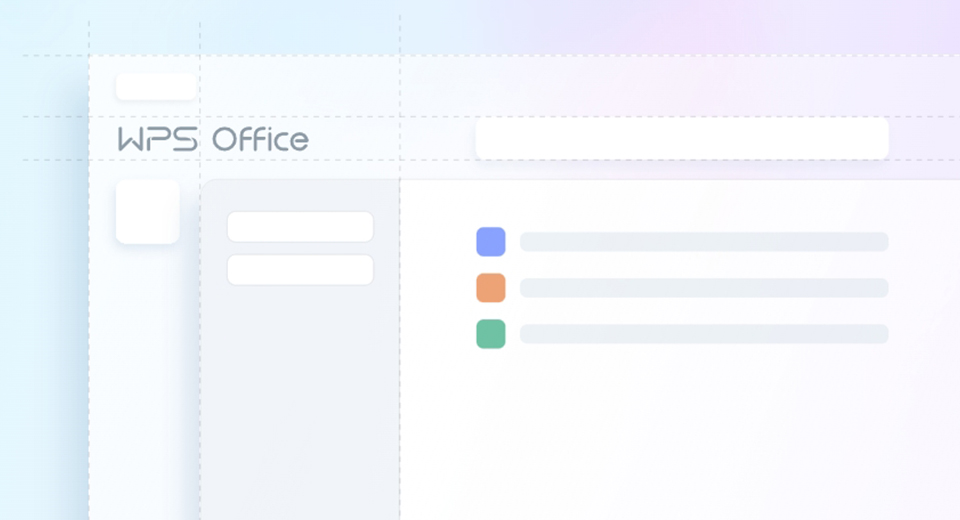
```html
在如今的数字时代,许多人都依赖在线文档编辑工具来撰写报告、分享创意或者进行团队协作。然而,当你需要在在线文档中添加特定的字体时,常常会遇到一些困惑。别担心!本文将逐步教你如何在不同的在线编辑工具中轻松添加和更改字体,让你的文档更加美观和专业。
方法一:使用Google Docs添加字体
- 打开你的Google Docs文档,进入你需要编辑的部分。
- 选择你想要更改字体的文本。
- 在菜单栏中,点击“字体”下拉菜单。
- 选择“更多字体”,系统会显示一个弹窗。
- 在弹窗中浏览或搜索你想添加的字体,选中后点击“确定”。
- 再次回到主界面,选择你刚添加的字体,应用到选中的文本上。
方法二:在Microsoft Word Online中更改字体
- 登录Microsoft 365,打开所需的Word文档。
- 选中要更改字体的文本部分。
- 在工具栏上找到“字体”部分,点击“字体”下拉菜单。
- 在显示的字体列表中选择你想要的字体,点击应用。
- 如果你想添加新字体,回到“字体”菜单,选择“获取更多字体”。
方法三:使用Canva在线设计文档
- 登录Canva并打开你的设计项目。
- 点击左侧工具栏中的“文本”选项。
- 选择现有文本框或添加新文本框。
- 在上方工具条中找到字体下拉菜单,点击查看可用字体。
- 选择你想要使用的字体,应用到文本框。
- 若要添加新字体,点击“上传字体”,并遵循提示完成上传。
现在就来试试吧!
通过以上方法,你已经掌握了如何在在线编辑文档中添加和更改字体。无论是Google Docs,Microsoft Word Online还是Canva,你都可以轻松调整你的文档外观,提升专业度。快去尝试吧!如果你觉得这篇文章对你有帮助,请分享给你的朋友,让更多人一起受益!
```